|
|||||||
| 4.バックグランドミュージックの保存 2/2 (デスクトップ編) デスクトップに流れる音楽を保存するの巻です! ネットにはいろいろな音楽が流れています。そんな音楽を保存できれば…とても良いですよね。 |
|||||||
| 「ステレオミキサー」がある場合 デスクトップに流れている音楽を録音するにはご自分のパソコンのサウンドドライバの中に「ステレオミキサー」があることが条件なんです。「コントロールパネル」→「ハードウエアとサウンド」→「サウンド」→「オーディオデバイスの管理」に進むと今現在使っているサウンド関係のドライバが出てきます。ここに「ステレオミキサー」があればOKです。この「ステレオミキサー」がないパソコンもありますが…その説明は後の項でしましょうね。  このとき必要なソフトは色々とあるんですが、お勧めなのがフリーウエアの「SoundEngine」かな?と思います。
このとき必要なソフトは色々とあるんですが、お勧めなのがフリーウエアの「SoundEngine」かな?と思います。この「SoundEngine」はこちらからダウンロードできます。 (SoundEngine Freeというファイルです) ダウンローして試してくださいね。 |
|||||||
| 大雑把な操作方法です…詳しいことは添付ファイルなどを参考にしてください。 デスクトップに音楽を流すと同時に録音ボタンを押し、録音が終わったら保存します。 |
|||||||
 |
|||||||
| 「ステレオミキサー」がない場合 自分のGateWayが「ステレオミキサー」がないんですが…コードで音声出力とマイクをつなぐことでデスクトップに流れている音楽を録音できるようになります。その時に必要になるものがコードとコードを分けるスプリッタです。 |
|||||||
 これがコードです。 これがコードです。これで音声出力とマイクをつなぐと録音が出来るようになるのですが…問題が一つ、その時の音を聞くことが出来ないんですよね。 ということは…音声出力を二つに分けて、一つを録音用にコードで音声入力端子(マイク)につなぎ、そしてもう一つをヘッドホンなどの外部音声出力用に使うことが必要ということですよね。 右の写真はELECOM ステレオミニプラグケーブル 1.0m DH-MM10 |
|||||||
  これがコードを分けるスプリッタです。 これがコードを分けるスプリッタです。これを音声出力端子につけます。 左の写真が 右の写真が |
|||||||
| このスプリッタを前面音声出力に差し込み、コードを一方の端子に入れ後面のマイク端子につなぎ、他方の端子をヘッドホンにつなぐことで「ステレオミキサー」がある状態と同じになりますので…後は同じソフト(SoundEngineなど)で録音が可能になります。(自分の場合ですが前面の音声出力とマイクを使うと上手く動きませんでした) | |||||||
| ●YouTubeの録音と録画について YouTubeにも良い音楽や画像ががたくさんあります。これをどうにか出来ないのか?ということになります。 これは良いブラウザソフトがあります…「Craving Explorer」です。こちらからダウンロード出来ます。 |
|||||||
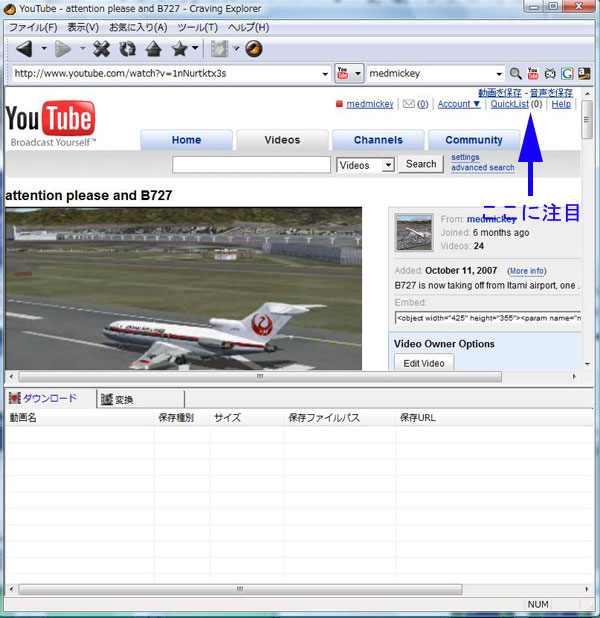 |
|||||||
「動画を保存」をクリックすると…動画の保存方法が示されます。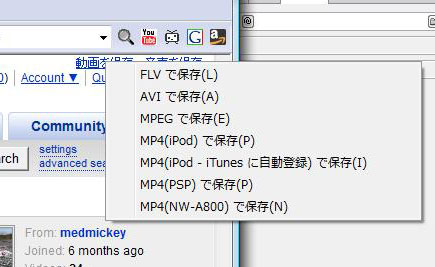 この保存形式をみてみるとiPodで保存という項目があるので…今は自分のiPodやWalkManで持ち歩くことを前提としているんですよね。 (^0_0^)ナルホドねぇ‥ |
|||||||
「音声を保存」をクリックすると…音声の保存方法が示されます。 |
|||||||
| 保存した音声ファイルをSoundEngineで編集することが出来ます。(^.^)v |
|||||||
|
|
|||||||
|
|
|||||||
|
medkid all rights reserved
- このサイト記事の引用はリンクと共にこのサイトの名前を明記をすることを条件に許可します - |
|||||||
 FSの動画作成:
FSの動画作成: